Nhấn chuột trái vào dấu + để xem chi tiết
Ðịnh khoản
Bạn căn cứ vào nguồn hình thành TSCĐ, để xem bút toán ghi tăng TSCĐ theo từng nguồn:
1. Mua sắm TSCĐ từ nguồn Ngân sách Nhà nước
Nợ TK 211: Tài sản cố định hữu hình
Có TK 36611: Giá trị còn lại của TSCĐ (NSNN cấp)
Đồng thời, ghi:
Có TK 008211, 008212, 008221, 008222, 00921, 00922 – Dự toán chi hoạt động (nếu rút dự toán)
2. Mua sắm TSCĐ từ Quỹ Phát triển hoạt động sự nghiệp hoặc Nguồn hoạt động sản xuất kinh doanh (học phí, viện phí,…)
Nợ TK 211: Tài sản cố định hữu hình
Có các TK 111, 112, 331,…
Đồng thời, ghi:
Nợ TK 43141: Quỹ Phát triển hoạt động sự nghiệp
Có TK 43142: Quỹ PTHĐSN hình thành TSCĐ
3. Mua sắm TSCĐ từ viện trợ tài trợ, nhỏ lẻ, nhận tài sản bằng hiện vật
Nợ TK 211: Tài sản cố định hữu hình
Có TK 36611: Giá trị còn lại của TSCĐ
Có TK 2141: Hao mòn lũy kế TSCĐ (nếu có)
4. Mua sắm TSCĐ từ nguồn phí, lệ phí để lại
Nợ TK 211: Tài sản cố định hữu hình
Có các TK 111, 112, 331,… (chi phí mua, vận chuyển, bốc dỡ…)
Đồng thời, ghi:
Có TK 014 – Phí được khấu trừ, để lại (chi phí mua, vận chuyển, bốc dỡ…)
Đồng thời, ghi:
Nợ TK 3373: Tạm thu phí, lệ phí
Có 36631: Giá trị còn lại của TSCĐ (Phí được khấu trừ, để lại)
5. Mua sắm TSCĐ từ quỹ phúc lợi
Nợ TK 211: Tài sản cố định hữu hình
Có các TK 111, 112, 331,… (chi phí mua, vận chuyển, bốc dỡ…)
Đồng thời, ghi:
Nợ TK 43121: Quỹ phúc lợi
Có 43122: Quỹ phúc lợi hình thành TSCĐ
6. Mua sắm TSCĐ từ nguồn viện trợ, tài trợ
Nợ TK 211: Tài sản cố định hữu hình
Có các TK 111, 112, 331,… (chi phí mua, vận chuyển, bốc dỡ…)
Đồng thời, ghi:
Nợ TK 3372: Viện trợ, vay nợ nước ngoài
Có 36621: Giá trị còn lại của TSCĐ (Vay nợ, viện trợ nước ngoài)
Hướng dẫn trên phần mềm
Lưu ý: Tài sản cố định phát sinh trong năm, bạn đã thực hiện khai báo trên phần mềm MISA QLTS theo hướng dẫn tại đây
1. Thiết lập kết nối MISA Mimosa với MISA QLTS theo hướng dẫn tại đây
2. Khi danh mục nguồn giữa 2 phần mềm chưa đồng bộ với nhau, bạn thực hiện Kết nối danh mục nguồn từ phần mềm MISA QLTS
- Vào Tài sản cố định\Chọn Kết nối DM nguồn từ MISA QLTS
- Thực hiện chọn Danh mục nguồn tại dữ liệu kế toán theo các danh mục nguồn trên MISA QLTS
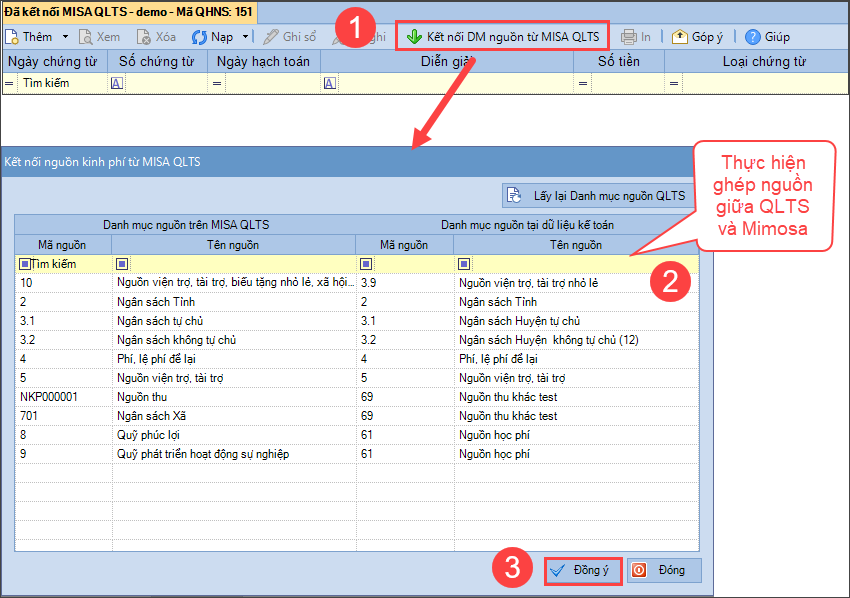
- Nhấn Đồng ý, hiển thị thông báo Đồng bộ dữ liệu thành công
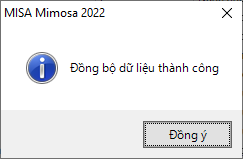
- Nhấn Đồng ý
3. Lấy chứng từ ghi tăng từ MISA QLTS
- Tích Thêm\chọn Ghi tăng tài sản
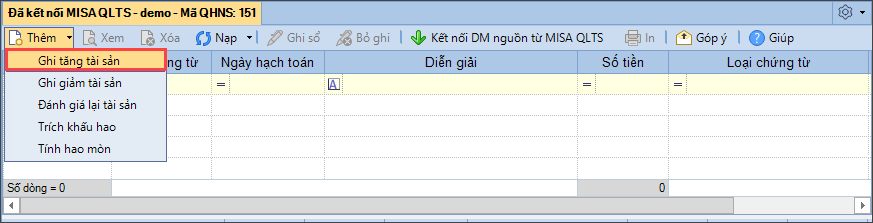
- Chọn thời gian: Năm nay\chọnLấy dữ liệu, phần mềm hiển thị các danh mục TSCĐ đã khai báo trên QLTS, bạn tích chọn Tất cả hoặc các TSCĐ cần lấy xuống, tích Thực hiện
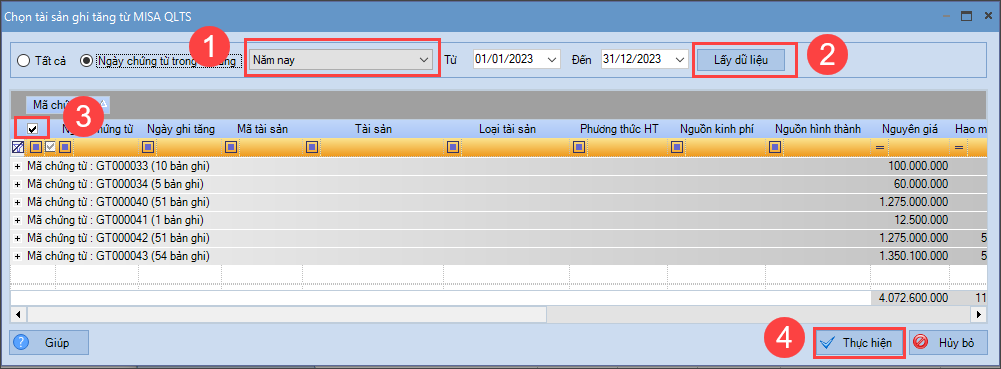
- Phần mềm sẽ hiển thị thông báo kết quả thực hiện
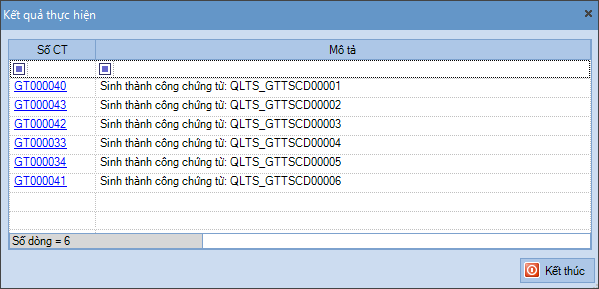
- Bạn Tích Kết thúc & xem lại chứng từ ghi tăng vừa lấy về Mimosa
- Lưu ý: Một số vấn đề thường gặp khi lấy chứng từ ghi tăng từ QLTS sang Mimosa
– Khi lấy chứng từ ghi tăng TSCĐ từ QLTS.VN sang Mimosa làm sai Mẫu số 01? xem tại đây
– Chứng từ ghi tăng không ghi sổ thành công do thiếu Tài khoản Ngân hàng, Kho bạc xem tại đây
– Chứng từ ghi tăng không ghi sổ thành công do thiếu Cấp phát xem tại đây





